虽然网上有很多教程,但是我觉得我的很适合那些真正的小白。。。
1、下载文件
由于我要给多台电脑安装搜狗输入法,所以用的是文件夹安装,不是命令行安装。
打开官网http://pinyin.sogou.com/linux,点击自己对应的系统位数安装包,然后下载。
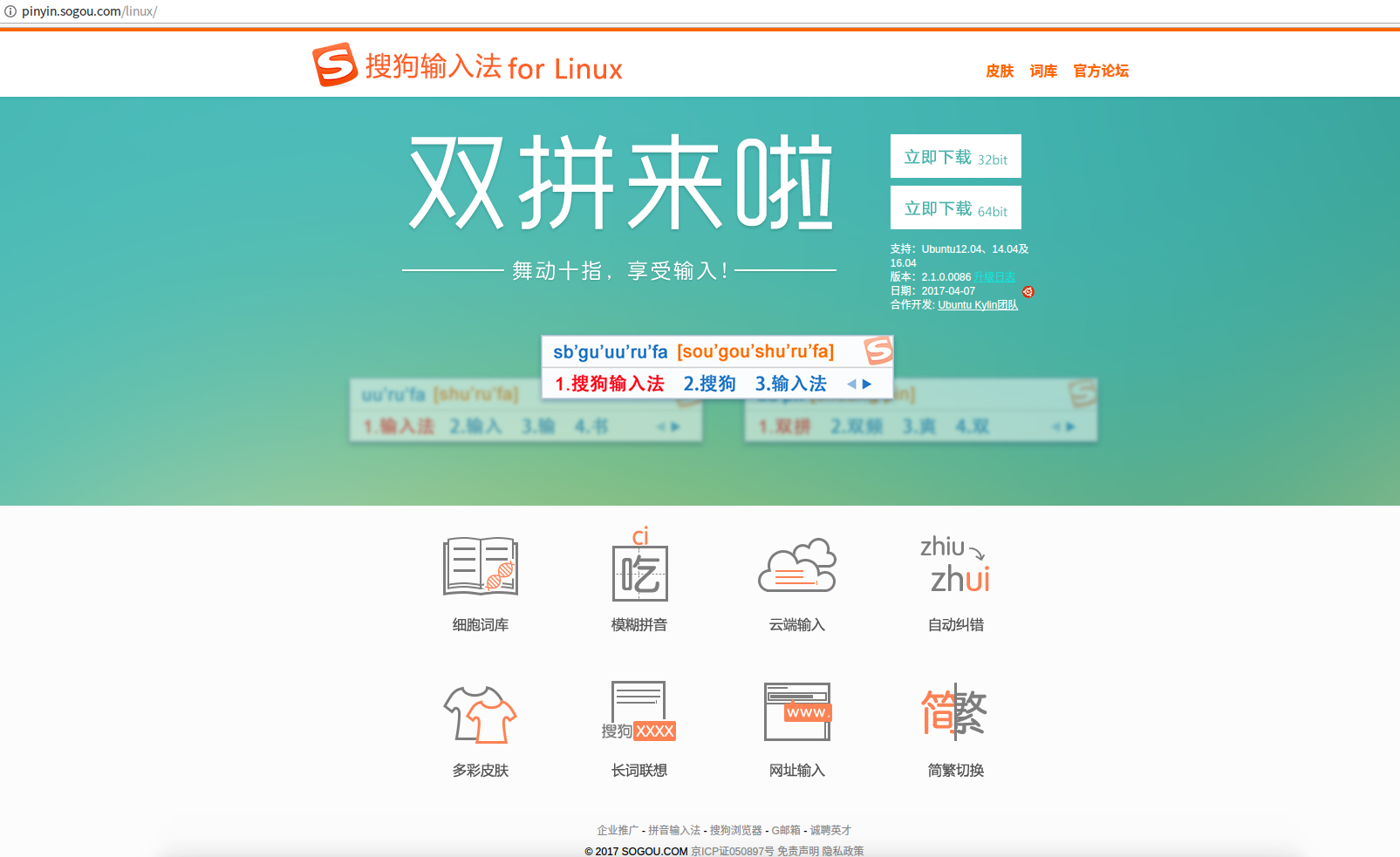
2、打开安装目录,调出终端。
sudo dpkg -i sogoupinyin_2.1.0.00826_amd64.deb(后面的是自己的安装包命令,更新了就和我的不一样了,如果出现安装出错,就重复该命令安装几次直到成功)
sudo apt-get install -f
3、打开“系统设置“,点击”语言支持“,然后弹出下面的框图,点击”安装“。
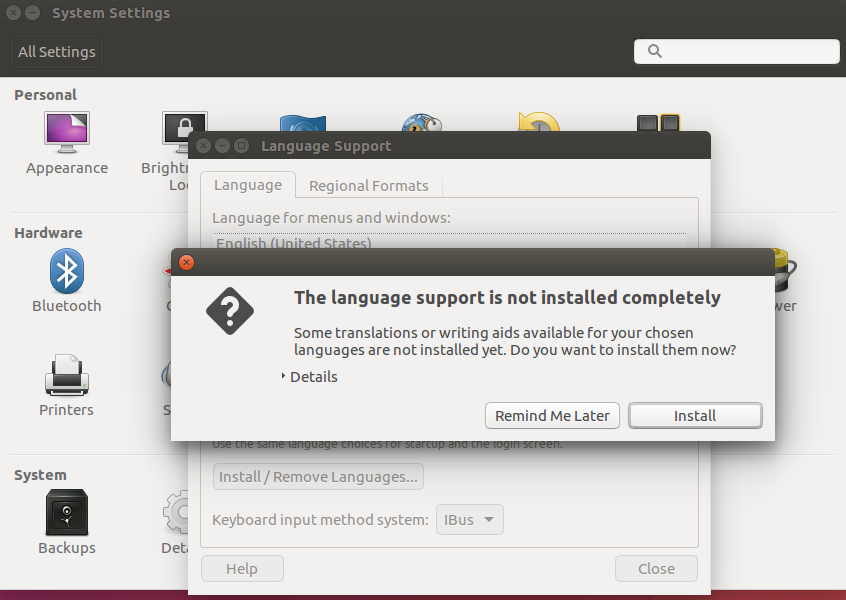
然后输入密码什么的,等一会儿就好
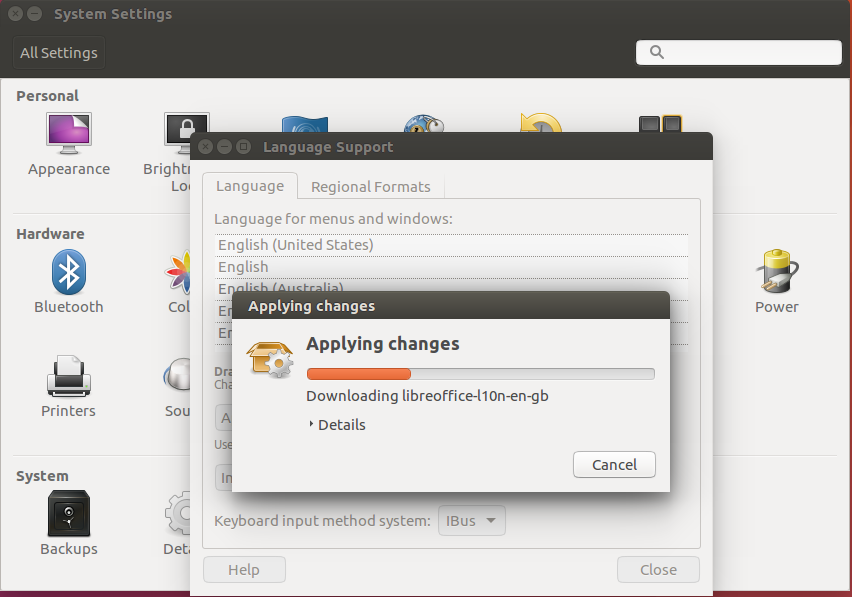
4、然后把里面的IBus改为fcitx,然后关掉,然后重启电脑。
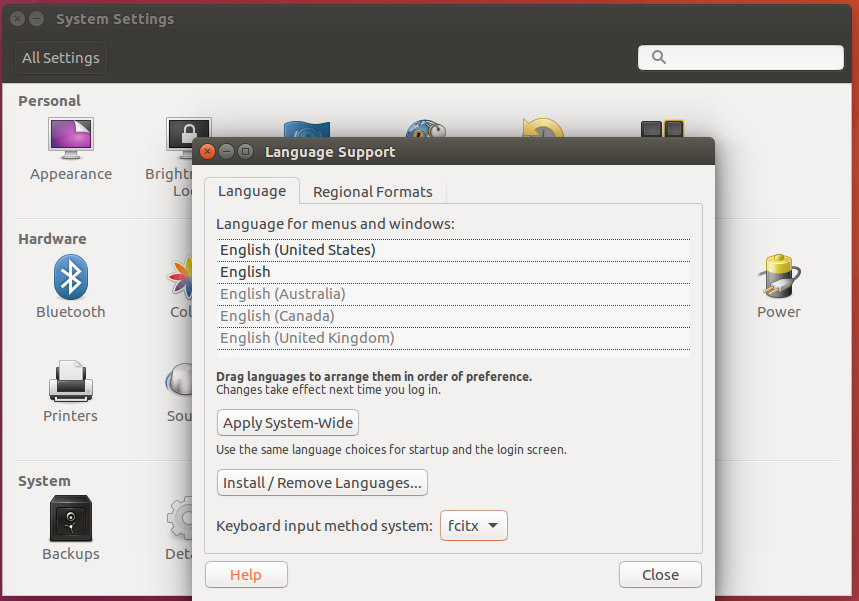
5、重启电脑后,会看到屏幕右上角有企鹅输入fcitx。
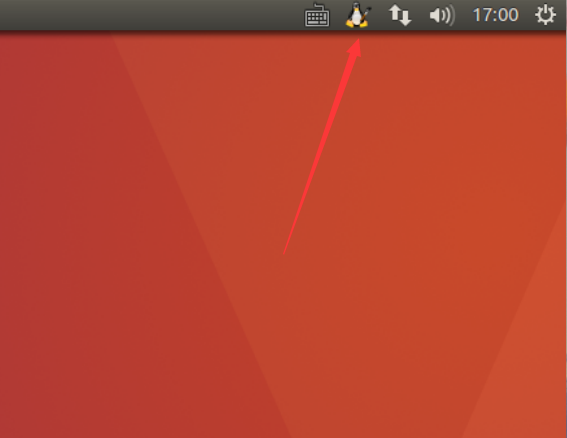
6、然后右键点开,选择ConfigureFcitx。
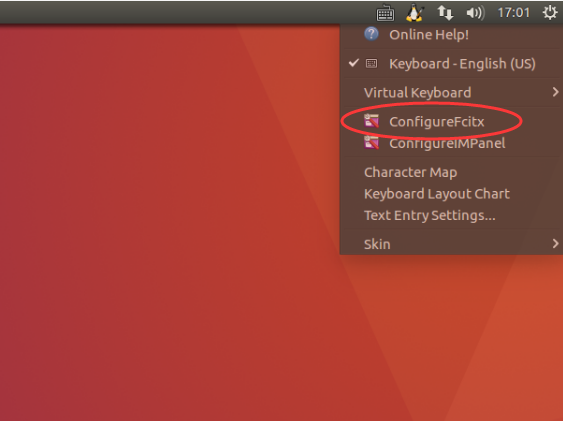
7、然后点击弹出的框的左下方的”+“号,添加搜狗输入法,去掉那个只“显示当前语言”的选项,然后搜索框输入sog,你会发现搜狗输入法已经有了,选中输入法即可,然后关闭。
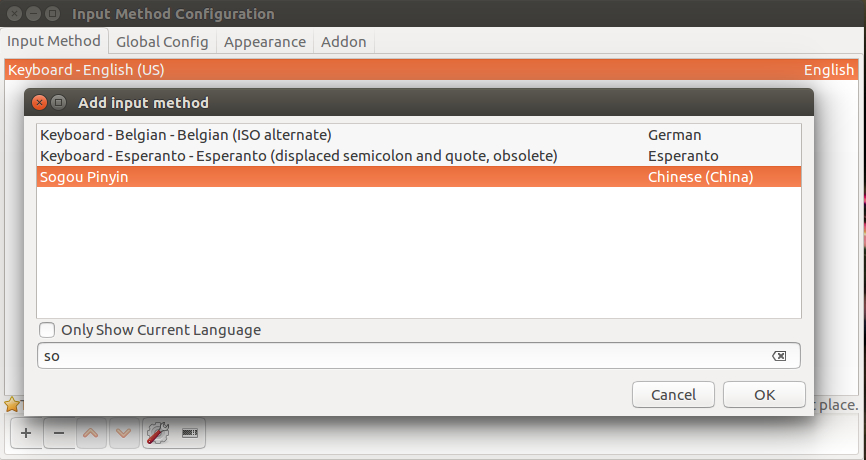
8、然后打开一个能输入文字的软件,比如word,输入文字的时候,shift键进行中英文切换,你会发现屏幕右上方的搜狗输入法图标有了,搜狗输入法安装成功,输入文字正常,但是这个时候,输入法输入中文显示会乱码,没关系,重启电脑或者下次开机就好了。
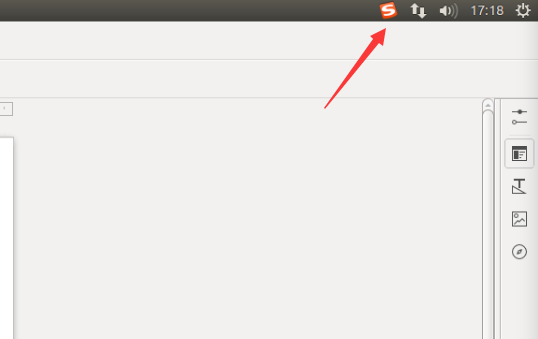
突然发现,原来Ubuntu17.10已经自带中文输入法了,不用装搜狗了。。。但是安装系统时要选择中文安装才自动调出中文输入法。